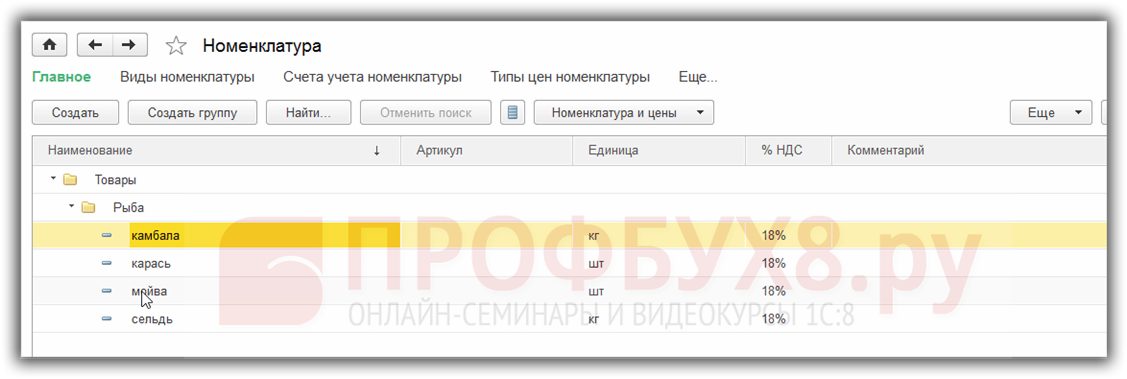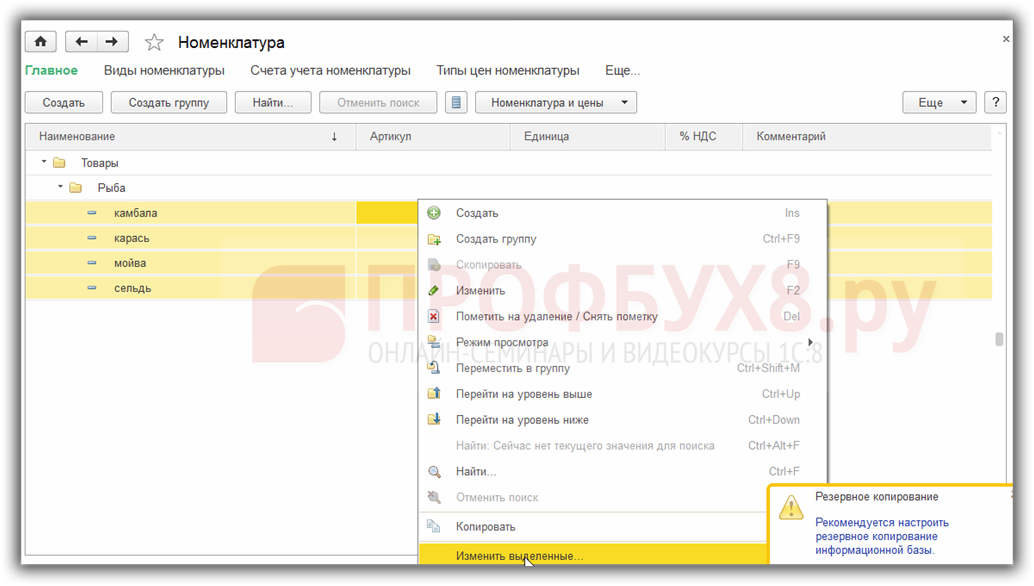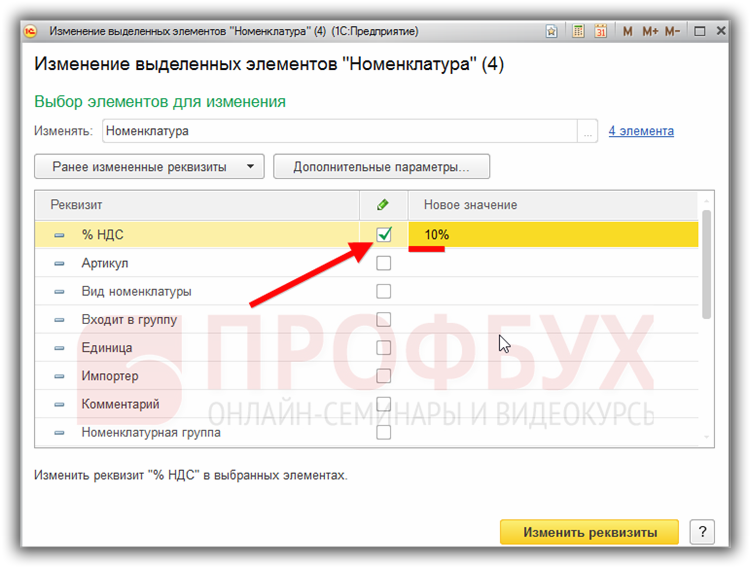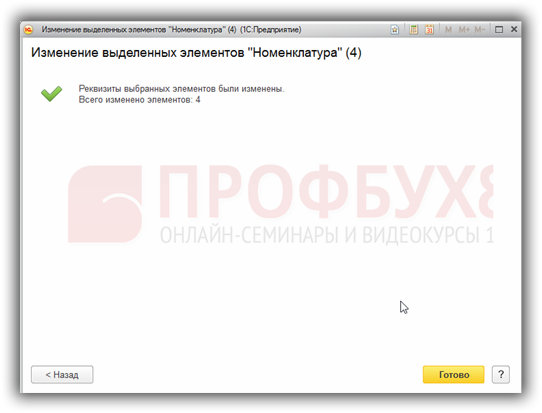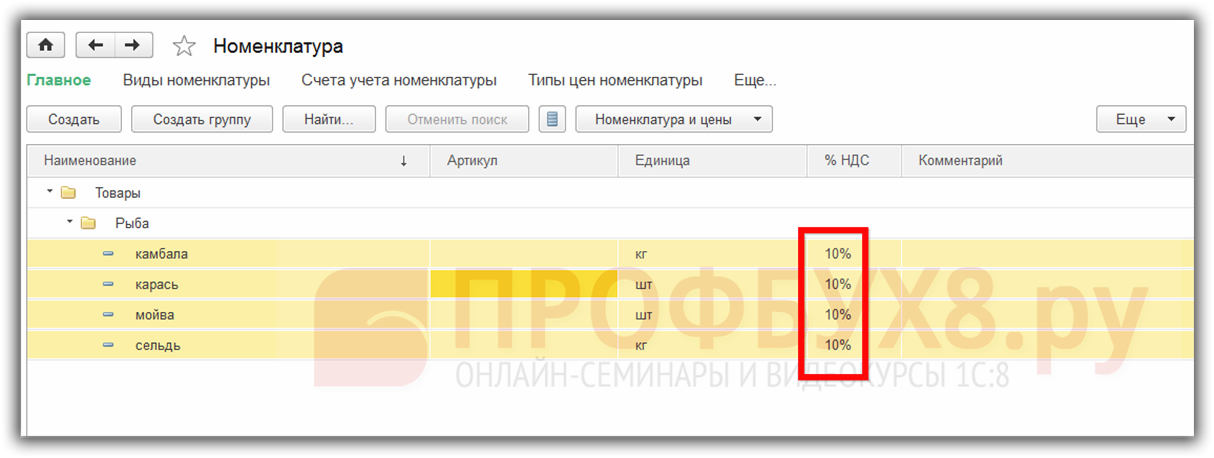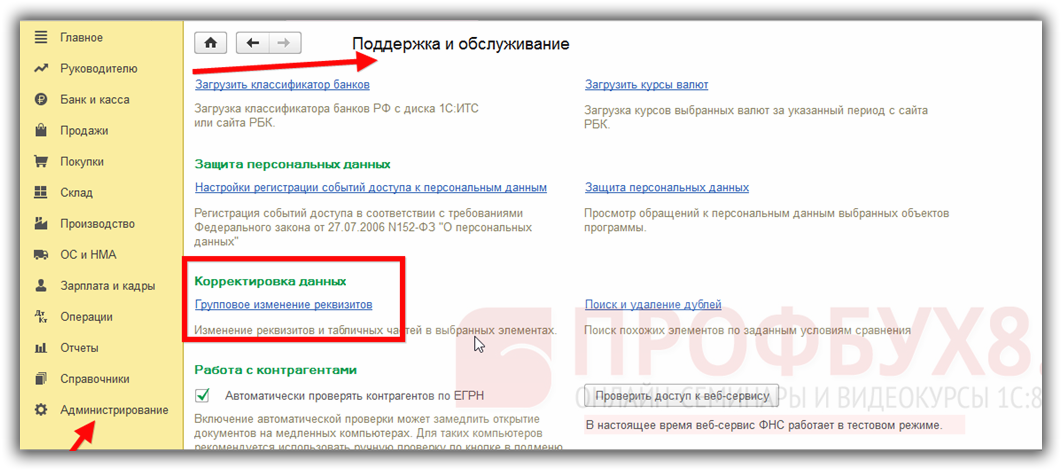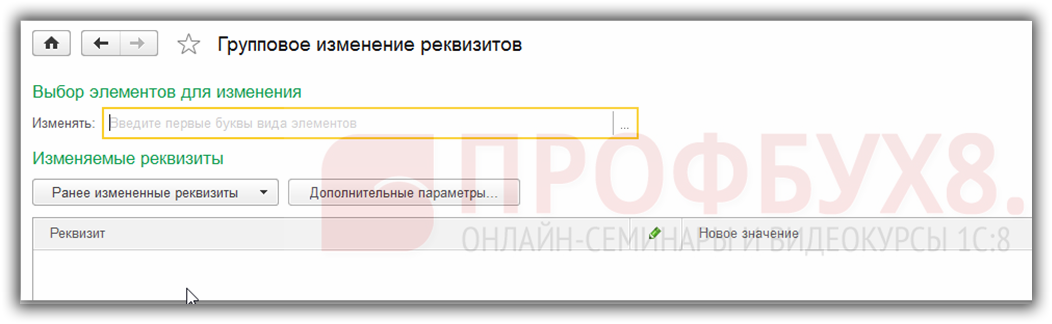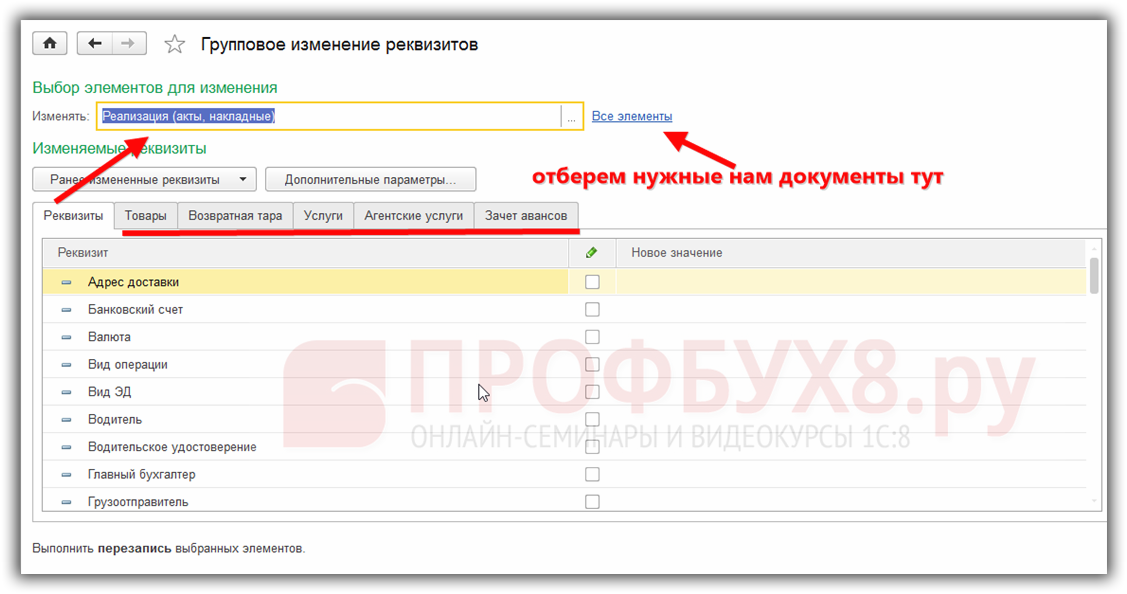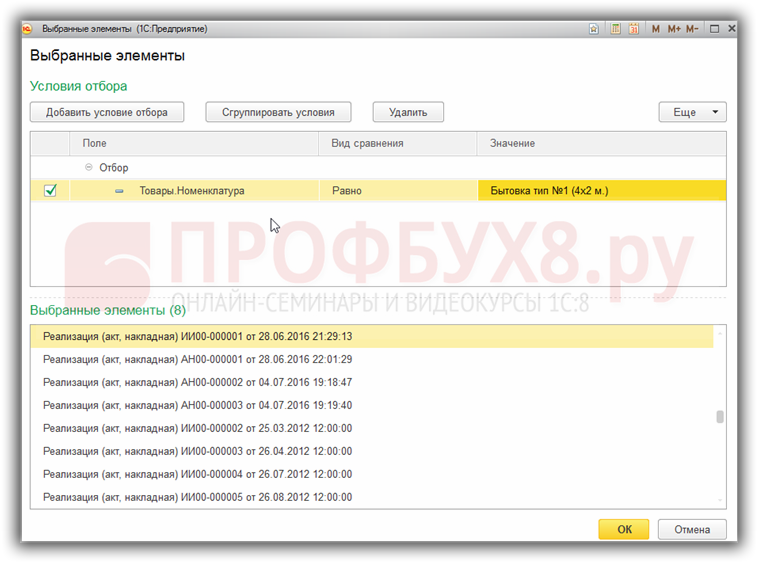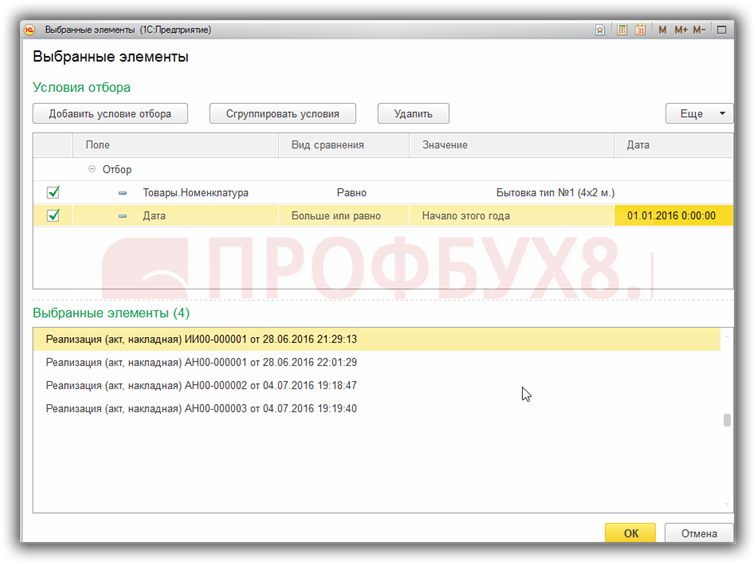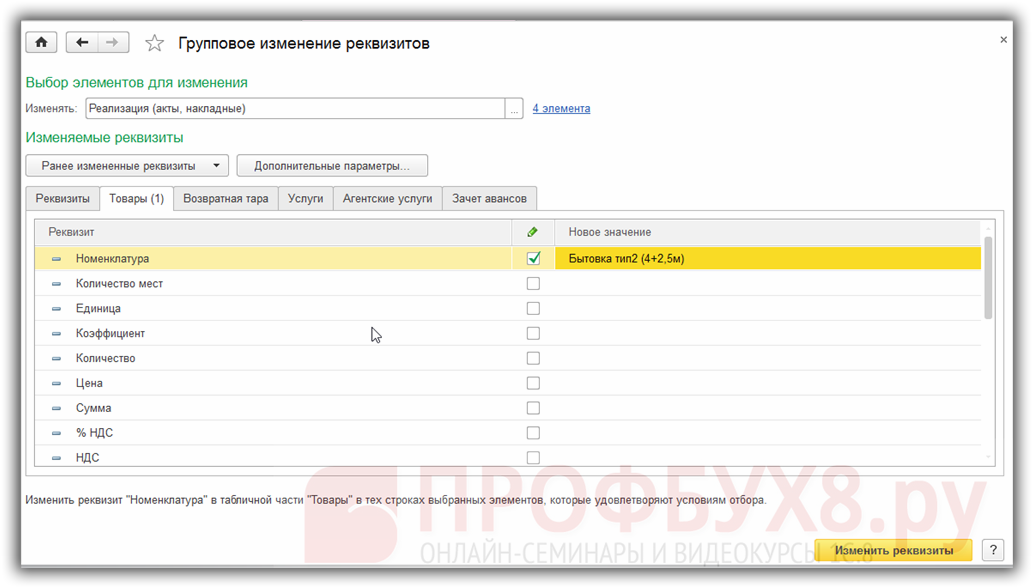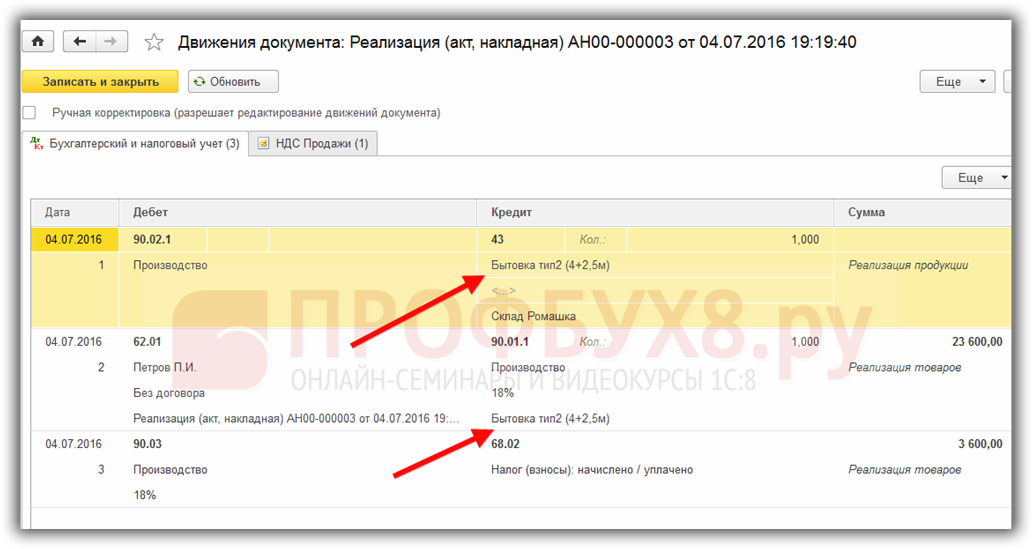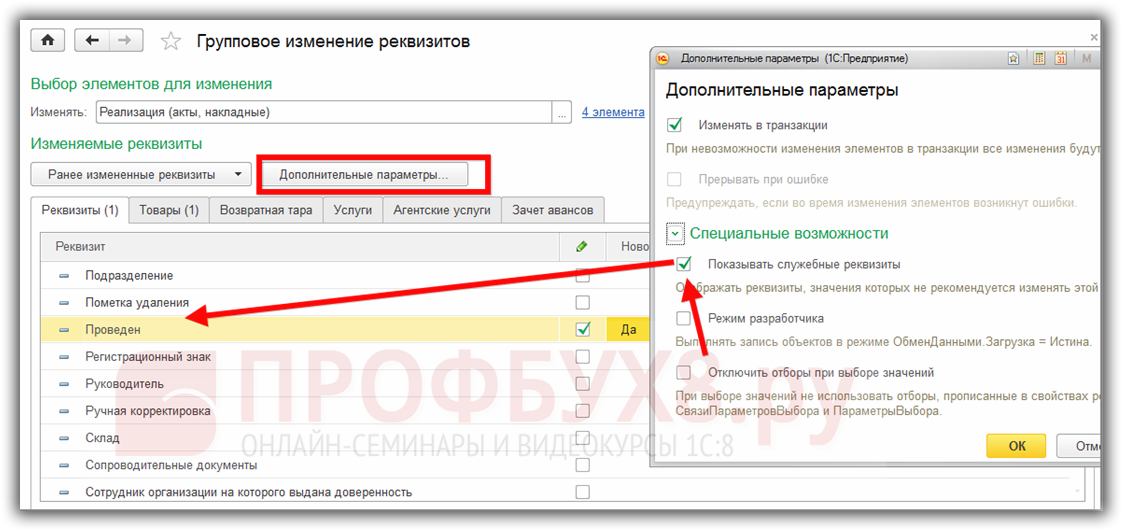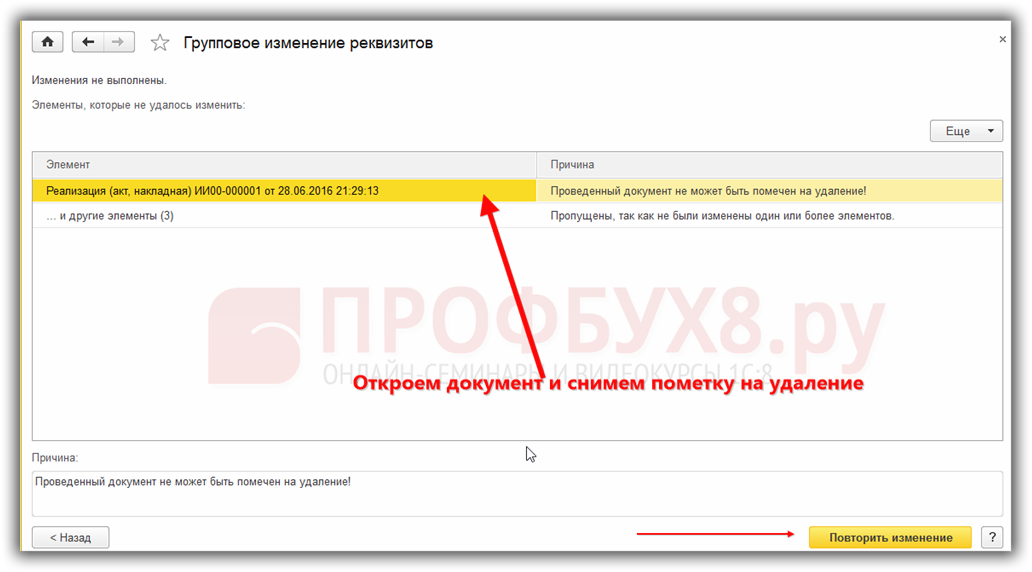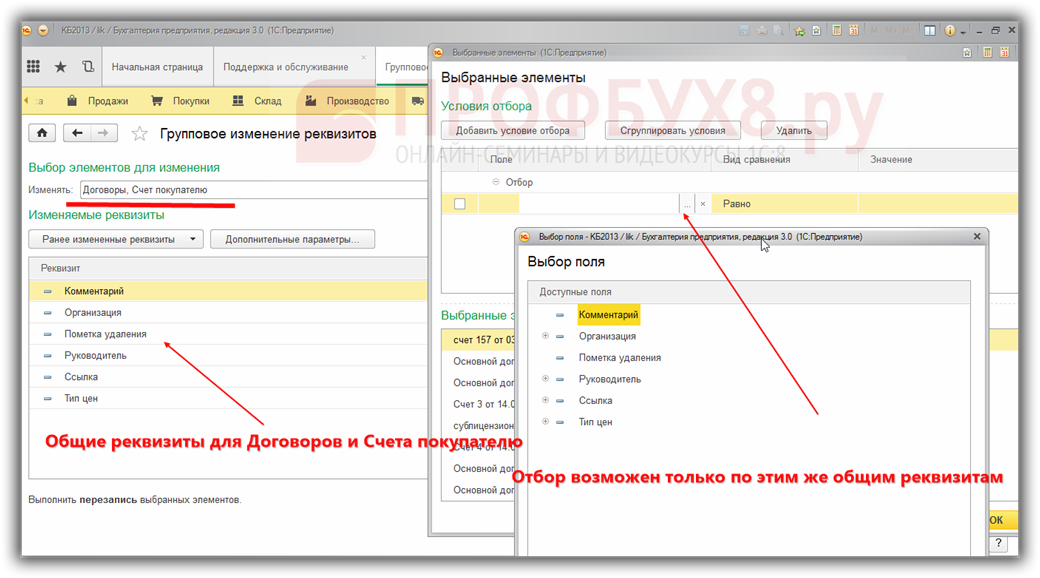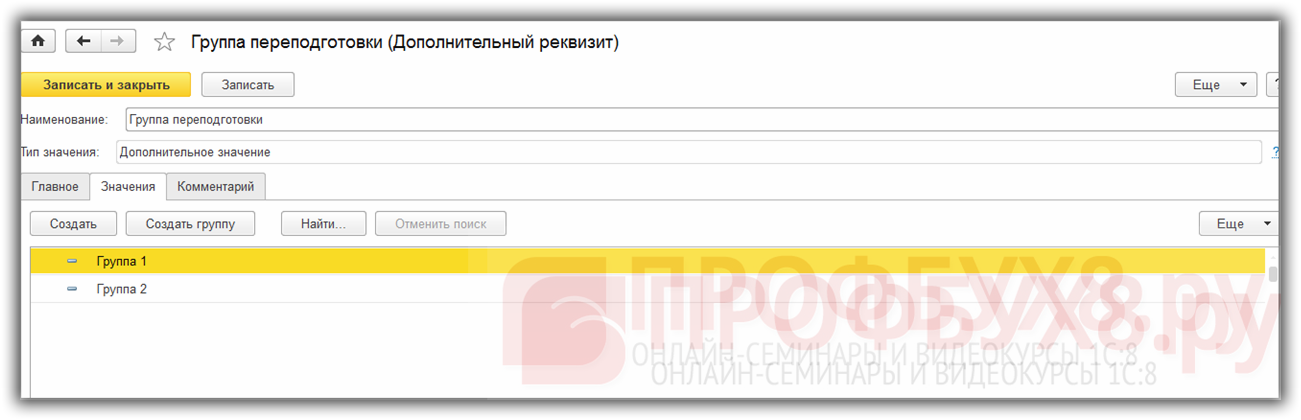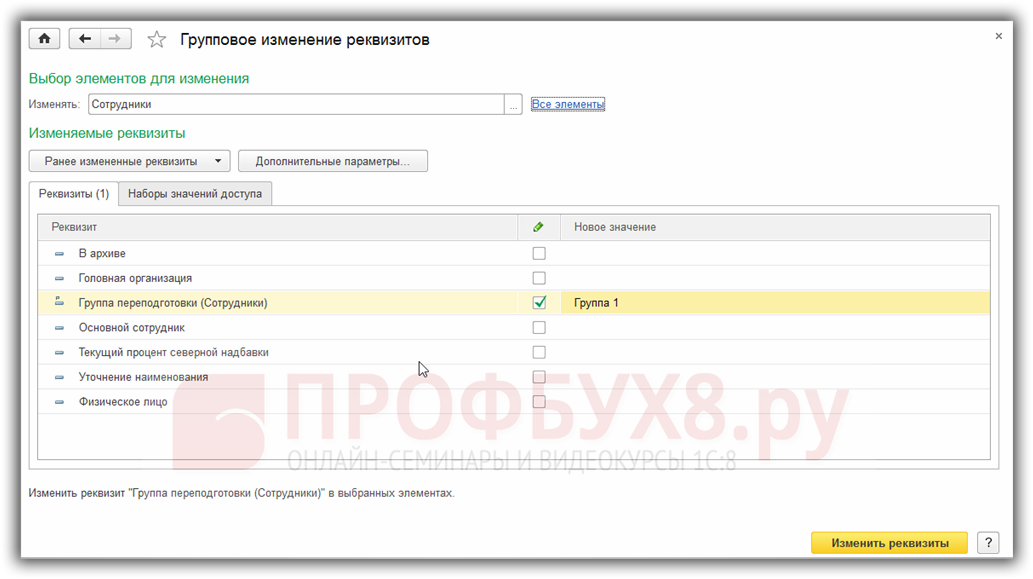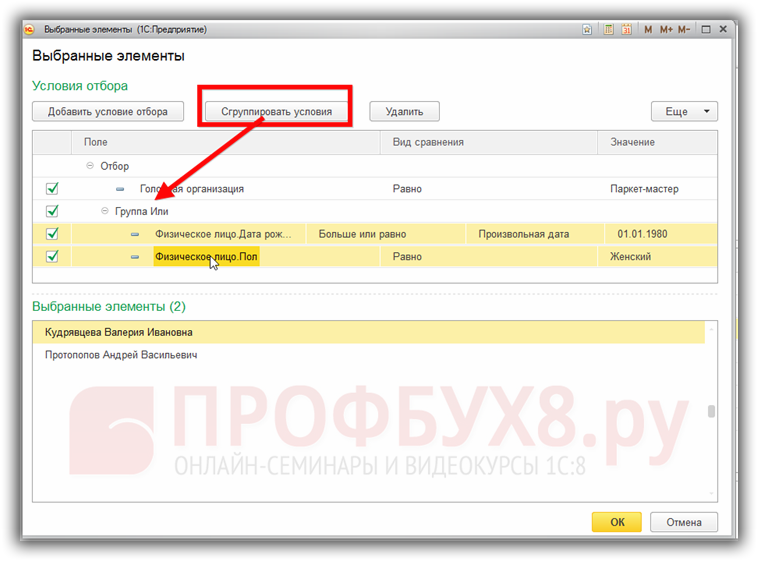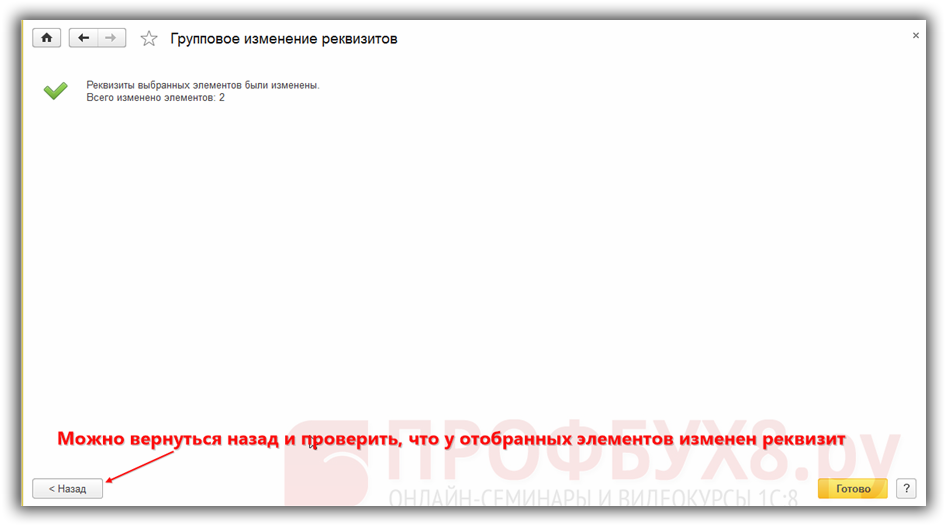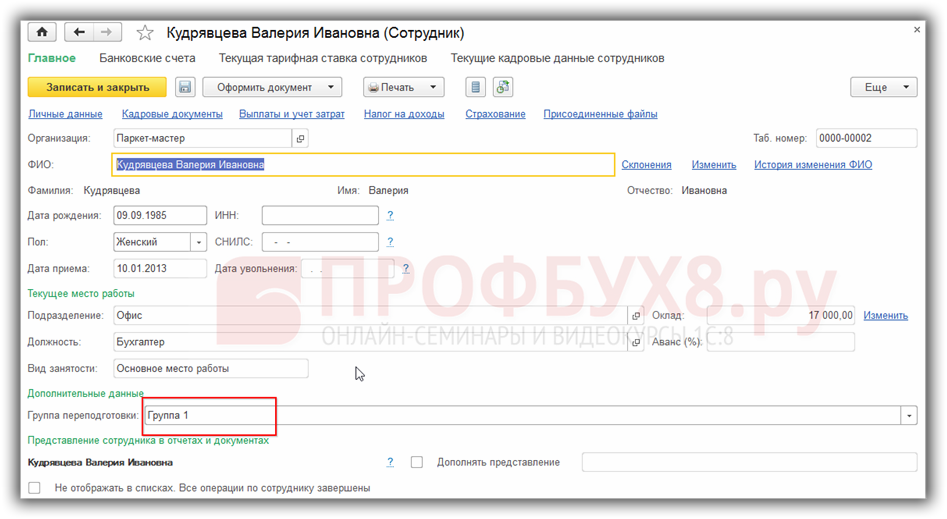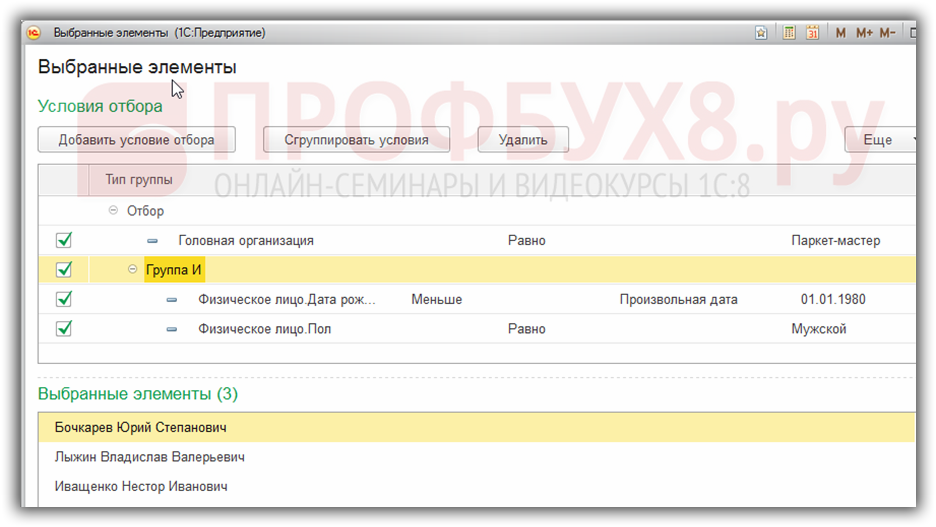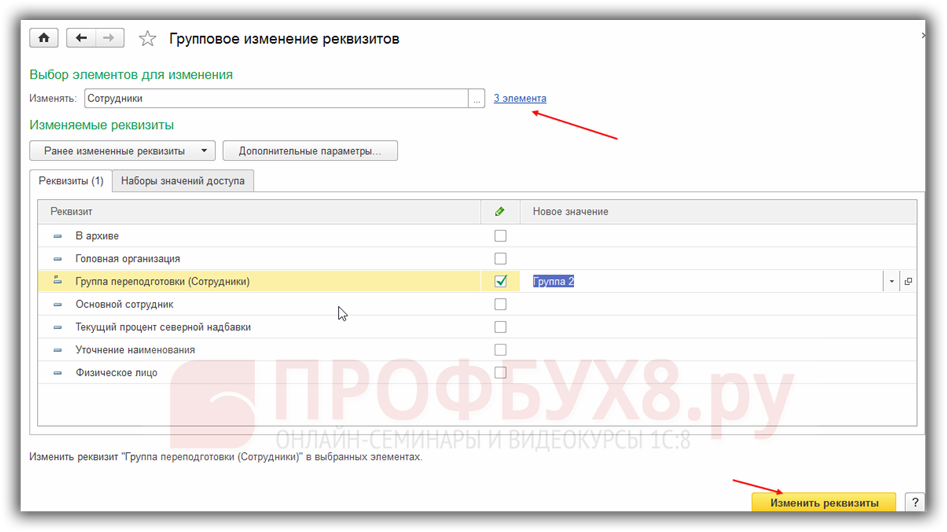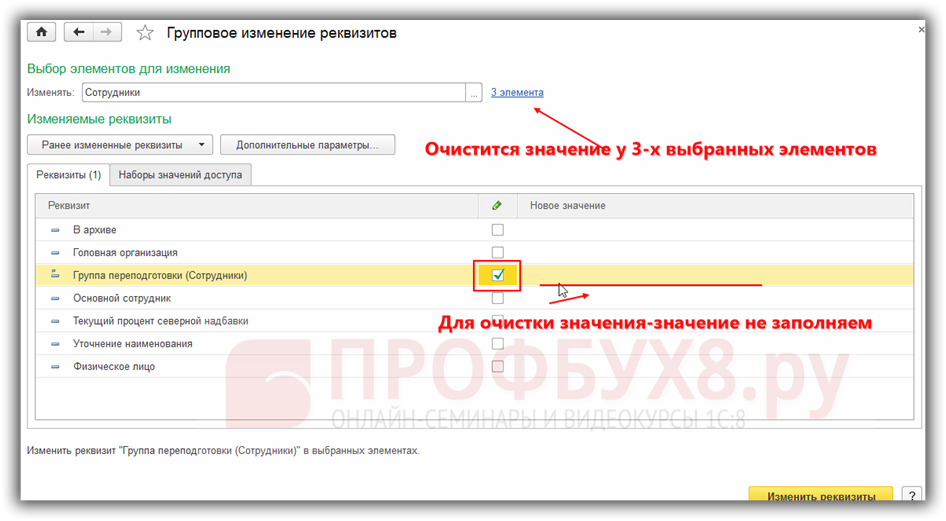Рассмотрим пошагово как в 1С 8.3 изменить реквизиты быстро и сразу для всей группы объектов. Изучим как пользоваться обработкой Групповое изменение реквизитов в 1С 8.3 на примере, так как часто перед пользователями программ 1С 8.3 встают задачи следующего типа:
- Изменить ставку НДС в справочнике Номенклатура и в документах отгрузки;
- Изменить номенклатурную группу у элементов справочника Номенклатура;
- Поменять наименование услуги или товара во всех сформированных документах за некоторый период на другое, более верное;
- Изменить ответственного, например, в документе Заявка в 1С 8.3 УТ 11;
- Заменить какое-либо дополнительное свойство или дополнительный реквизит на новый. Например, можем пересматривать статус контрагента (VIP, проблемный и т.д).
В базе 1С 8.3 есть возможность установить новые реквизиты шапки или подвала документа либо установить реквизиты справочника сразу в формах списков этих объектов с помощью обработки Групповое изменение реквизитов. При этом реквизиты табличных частей документов можно изменить только с помощью обработки.
Содержание
- 1 Первый способ. Меняем реквизиты через отбор и выделение объектов в формах списков
- 2 Второй способ. Меняем реквизиты с помощью обработки Групповое изменение реквизитов в 1С 8.3
- 2.1 Изменение служебных реквизитов документов с помощью обработки Групповое изменение реквизитов
- 2.2 Если в 1С 8.3 необходимо изменить реквизиты у объектов разных типов
- 2.3 Можно ли групповой обработкой изменить дополнительные реквизиты и сведения
- 2.4 Как очистить значения реквизитов
- 2.5 Вам будет интересно
Первый способ. Меняем реквизиты через отбор и выделение объектов в формах списков
Задача №1. Нужно установить ставку НДС 10% в справочнике Номенклатура по группе Рыба, так как менеджер ошибочно установил 18%.
Рассмотрим пример решения в конфигурации 1С 8.3 Бухгалтерии предприятия, ред.3. Интерфейс Такси.
Правило №1. Делаем архивную копию базы 1С 8.3 и приступаем.
Шаг 1
В меню Справочники, группа Товары и Услуги, выбираем справочник Номенклатура. В группе Товары откроем группу Рыба:
Шаг 2
С помощью сочетания клавиш Ctrl+A выберем все товары в группе Рыба (а сочетанием клавиши Ctrl и щелчка левой кнопкой мыши можно выбрать отдельные элементы). Выделенные объекты выделяются цветом.
Шаг 3
Щелкаем правой кнопкой мыши по выделенным объектам и выбираем пункт контекстного меню Изменить выделенные:
Шаг 4
Устанавливаем в окне изменения реквизитов галочку напротив % НДС и новое значение-10%:
Шаг 5
Нажимаем кнопку Изменить реквизиты. Получаем сообщение об изменении реквизитов 4-х выбранных элементов. Заметим, что по кнопке Назад можно вернуться к установке нового значения реквизита. В нашем случае нажмем Готово:
Имеем результат в справочнике Номенклатура: у всех элементов группы Рыба установлен НДС 10%:
Отбор элементов, у которых нужно изменить реквизиты, можно сделать и по кнопке Еще – Настроить список.
Как сделать отбор документов для групповой обработки в 1С 8.2 смотрите в нашем видео уроке:
Второй способ. Меняем реквизиты с помощью обработки Групповое изменение реквизитов в 1С 8.3
Задача №2. Менеджер в документах отгрузки не верно выбрал тип бытовки, поставляемой клиентам. Поэтому в 1С 8.3 Бухгалтерия 3.0 нужно изменить все проведенные документы, заменив бытовку типа 1 на тип 2.
Поскольку речь идет о табличной части документа – используем обработку Групповое изменение реквизитов. Меню Администрирование – Поддержка и обслуживание, группа ссылок Корректировка данных:
Откроем ее:
В поле Изменить выберем объект изменения. В нашем случае интересуют документы реализации:
Заметим, что состав закладки Реквизиты зависит от типа Выбранных элементов для изменения. Для справочников будет один набор, для документов – другой. Причем для последних, на закладке Реквизиты, видим реквизиты шапки и подвала документа. И только для документов появляются дополнительные закладки, соответствующие табличным частям документов. Например, для документов Реализация видим закладки Товары, Возвратная тара, Услуги, Агентские услуги, Зачет авансов.
Отберем реализации, в которых отгружалась бытовка типа 1. Нажмем ссылку Все элементы и установим отбор по кнопке Добавить условие отбора – Товар.Номенклатура Равно Бытовка тип №1 (4х2м). В результате в базе 1С 8.3 сразу (интерактивно) отобразились выбранные элементы, при этом их можно открыть и посмотреть из окна выбора:
Добавим условие отбора, то есть будем обрабатывать только документы этого года. Как видим, количество документов, в которых хотим изменить реквизит, уменьшилось. Нажимаем кнопку ОК:
В основном окне обработки, на закладке Товары, ставим галочку напротив реквизита Номенклатура и выбираем новое значение из соответствующего справочника:
Вот теперь смело нажимаем кнопку Изменить реквизиты (см. рисунок на один выше). Теперь реквизиты 4-х выбранных документов изменены.
Открываем один из обработанных документов в журнале документов Реализация (акты, накладные). По кнопке ДтКт посмотрим проводки одного из обработанных документов. Видим, что с помощью обработки в 1С 8.3 не только заменили отгружаемую номенклатуру, но и сформировали верные движения документа:
Изменение служебных реквизитов документов с помощью обработки Групповое изменение реквизитов
К служебным реквизитам, например, относятся реквизиты Проведен или пометка удаления.
Задача №3. Нужно провести группу документов в базе 1С 8.3.
Отбираем нужные документы, как рассмотрено выше. На закладке Реквизиты выбираем реквизит Проведен – Новое значение Да:
Внимание: в 1С 8.3 реквизит Проведен – служебный и будет доступен только при установке галочки в дополнительных параметрах -Показывать служебные реквизиты.
Нажимаем кнопку Изменить реквизиты (см. рисунок на один выше). И получаем сообщение о проблеме:
То есть обработка Групповое изменение реквизитов еще и «диагностирует» ошибки, которые не позволяют выполнить изменение реквизитов. В нашем случае программа 1С 8.3 сообщает, что не может провести документ, помеченный на удаление.
Прямо из ссылки на проблемный документ откроем его (Реализация ИИ-1 от 28.06.16), снимем пометку на удаление с документа. Или его можно убрать из отобранных, добавив, например, отбор проведенных документов.
После устранения проблемы нажмем на кнопку Повторить изменение. Теперь реквизиты 4-х выбранных документов изменены.
Если в 1С 8.3 необходимо изменить реквизиты у объектов разных типов
Например, выберем для изменения Договоры и Счет покупателю. Как возможные для изменения отображаются только 6 реквизитов: комментарий, организация, пометка удаления, руководитель, ссылка, тип цен. Это общие реквизиты для разнотипных объектов Договоры и Счет покупателю. При попытке отобрать элементы видим возможность отбора из тех же полей:
Для выбранных объектов можем, например, один комментарий заменить на другой, или установить пометку удаления.
Можно ли групповой обработкой изменить дополнительные реквизиты и сведения
Да, и такая возможность в 1С 8.3 есть!
Задача №4. Сотрудников организации Паркет-мастер нужно распределить по двум группам переподготовки и отразить принадлежность к группе в карточке сотрудника. Причем в группу переподготовки №1 войдут сотрудники-женщины (все) и мужчины 1980 года рождения и моложе, а в группу переподготовки №2 остальные сотрудники, то есть мужчины, родившиеся раньше 1980 года.
В меню Администрирование – Общие настройки ставим флажок Дополнительные реквизиты и сведения. Создаем дополнительный реквизит объекта конфигурации Сотрудники – Группа переподготовки со значениями Группа 1 и Группа 2:
Открываем обработку Групповое изменение реквизитов в меню Администрирование – Поддержка и обслуживание:
- Выбираем элементы для изменения – Сотрудники;
- Изменяемый реквизит – Группа переподготовки;
- Ставим галочку напротив реквизита, выбираем новое значение – Группа 1:
По кнопке Все элементы отбираем сотрудников для выставления нового значения Группы переподготовки. Устанавливаем отбор по организации Паркет-мастер, полу физического лица (равно женский) и дате рождения физического лица (больше или равно 01.01.1980г.) Таким образом отобрано 2 сотрудника. Нажимаем ОК:
Возвращаемся к реквизитам (рисунок одним выше). Нажимаем Изменить реквизиты и получаем результат – в 1С 8.3 реквизиты у выбранных элементов изменены. По кнопке Назад можно увидеть отобранные элементы, открыть их и увидеть измененный реквизит:
Таким образом у Кудрявцевой стоит Группа переподготовки – Группа 1:
По кнопке же Назад можно изменить условия отбора на отбор по Условию И – Дата рождения физического лица меньше 1980 года и пол мужской. Видим, что этому отбору соответствуют 3 сотрудника:
Установим новое значение группы переподготовки – Группа 2 и изменим реквизиты:
После выполнения операции жмем кнопку Готово.
Как очистить значения реквизитов
Для этого нужно в обработке выбрать очищаемый реквизит, пометить его галочкой, но новое значение не устанавливать:
Однако, в 1С 8.3 далеко не все желания можно реализовать с помощью обработки Групповое изменение реквизитов – слабоваты возможности отборов, особенно в случае изменения реквизитов справочников.
Как изменить дату по группе документов определенного вида в 1С 8.2 смотрите в следующем видео:
Поставьте вашу оценку этой статье: